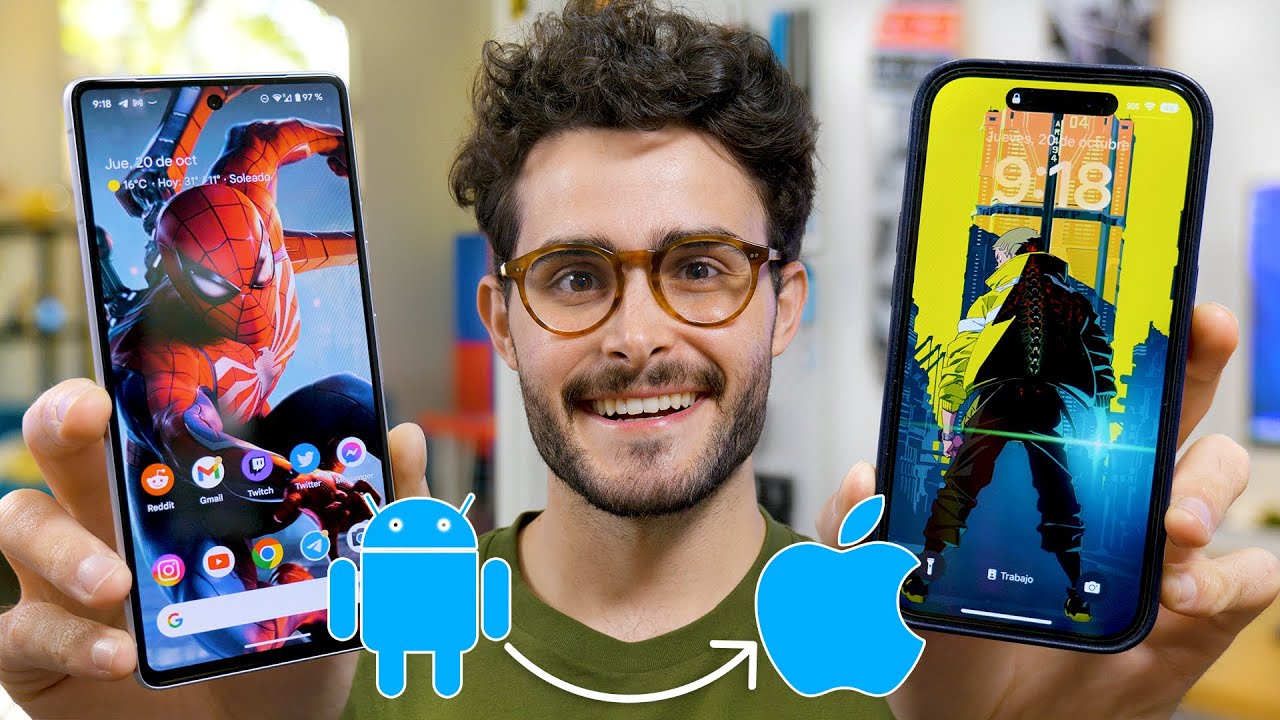
Si has decidido cambiar de un teléfono Android a un iPhone, una de las cosas que probablemente te preocupa es cómo transferir tus datos importantes, como los contactos, mensajes, fotos y música. Afortunadamente, existen algunas opciones fáciles y eficaces para transferir tus datos de Android a iPhone después de configurar tu nuevo dispositivo. En este tutorial, te mostraremos cómo hacerlo paso a paso para que puedas disfrutar de tu nuevo iPhone sin tener que preocuparte por perder tus datos.
Transferir contactos de Android a iPhone: Guía práctica paso a paso
Si acabas de configurar tu nuevo iPhone y quieres transferir tus contactos desde tu dispositivo Android, no te preocupes, es un proceso sencillo. Sigue estos pasos para transferir tus contactos sin problemas.
Paso 1: Lo primero que debes hacer es asegurarte de que todos tus contactos estén sincronizados con tu cuenta de Google. Si no lo están, ve a la aplicación de Contactos de Android y selecciona la opción de sincronización con tu cuenta de Google.
Paso 2: Una vez que hayas sincronizado tus contactos, abre la aplicación de Configuración en tu iPhone y selecciona la opción de Correo, Contactos, Calendarios.
Paso 3: Selecciona la opción de Agregar cuenta y elige la opción de Google. Ingresa tus credenciales de Google y permite que tu iPhone acceda a tus contactos.
Paso 4: Verifica que la opción de Contactos esté activada y pulsa en Guardar. Espera un momento a que tu iPhone sincronice tus contactos de Google.
Paso 5: Abre la aplicación de Contactos en tu iPhone y verifica que todos tus contactos estén ahí. Si no es así, asegúrate de que la opción de sincronización de contactos esté activada en tu cuenta de Google.
¡Listo! Ahora puedes disfrutar de tus contactos en tu nuevo iPhone sin perder ninguno de ellos. Recuerda que este proceso también funciona para transferir otros datos de Android a tu iPhone, como fotos, videos y música.
Tiempo necesario para transferir datos de un dispositivo Android a un iPhone
Transferir datos de un dispositivo Android a un iPhone puede parecer una tarea complicada, pero con los avances tecnológicos de hoy en día, es más fácil de lo que parece. Una de las preocupaciones más comunes que surgen al tratar de transferir datos de un dispositivo Android a un iPhone es el tiempo que esto puede tomar.
Afortunadamente, el tiempo necesario para transferir datos de un dispositivo Android a un iPhone depende en gran medida de la cantidad de datos que se estén transfiriendo. Si solo se están transfiriendo algunos contactos y fotos, entonces el proceso puede tardar solo unos minutos. Sin embargo, si se están transfiriendo grandes cantidades de datos como música, videos o aplicaciones, entonces el proceso puede tardar varias horas.
Otro factor que puede afectar el tiempo necesario para transferir datos de un dispositivo Android a un iPhone es la velocidad de la conexión a internet. Si se está utilizando una conexión Wi-Fi lenta o una conexión de datos móviles, entonces el proceso puede tardar más tiempo en completarse.
En general, el tiempo necesario para transferir datos de un dispositivo Android a un iPhone puede variar, pero si se tienen en cuenta los factores mencionados anteriormente, se puede estimar el tiempo que tomará el proceso y realizar la transferencia de manera efectiva.
Con un poco de paciencia y planificación, se puede transferir datos de un dispositivo Android a un iPhone en poco tiempo y sin complicaciones.
Guía para resetear y restaurar un iPhone a su configuración original
Si tienes un iPhone y deseas resetearlo a su configuración original, ya sea porque estás experimentando problemas de rendimiento o porque simplemente deseas venderlo, esta guía te explicará cómo hacerlo paso a paso.
1. Haz una copia de seguridad de tus datos
Antes de comenzar el proceso de restauración, es importante que hagas una copia de seguridad de tus datos para que puedas recuperarlos más adelante. Puedes hacerlo a través de iCloud o iTunes.
2. Desactiva la función de Buscar mi iPhone
Para poder resetear tu iPhone, debes desactivar la función de Buscar mi iPhone. Para hacerlo, ve a Configuración > Tu nombre > iCloud > Buscar mi iPhone y desactívala.
3. Borra todos los datos y ajustes
Ve a Configuración > General > Restablecer y selecciona la opción «Borrar todos los contenidos y ajustes». Confirma la acción y espera a que el proceso se complete.
4. Configura tu iPhone
Una vez que se haya completado el proceso de restauración, tu iPhone se reiniciará y se te pedirá que lo configures como si fuera nuevo. Sigue las instrucciones en pantalla para hacerlo.
Con esto, habrás reseteado y restaurado tu iPhone a su configuración original. Ahora podrás transferir tus datos desde un dispositivo Android a tu iPhone recién configurado siguiendo los pasos que te indicará el asistente de configuración de iOS.
Cómo solucionar el problema de transferencia a iOS que se congela en un minuto.
Transferir datos de Android a iPhone después de configurar puede ser un proceso complicado. A menudo, el proceso de transferencia se congela en un minuto y no se puede completar. Esto puede ser frustrante para los usuarios que desean transferir sus datos de Android a iOS.
Si te encuentras en esta situación, no te preocupes, hay soluciones para este problema. A continuación, te explicaremos cómo puedes solucionar el problema de transferencia a iOS que se congela en un minuto.
Causas del problema de transferencia que se congela en un minuto
Antes de solucionar el problema, es importante comprender las causas. Estas son las posibles causas del problema de transferencia que se congela en un minuto:
- Conexión inestable a internet
- Problemas de software iOS
- Problemas de software Android
- Problemas de hardware en los dispositivos
Soluciones al problema de transferencia que se congela en un minuto
A continuación, te ofrecemos algunas soluciones al problema de transferencia que se congela en un minuto:
1. Reinicia los dispositivos
La solución más simple es reiniciar ambos dispositivos. Apaga tu Android y tu iPhone y vuelve a encenderlos después de unos minutos. Después de reiniciar ambos dispositivos, intenta transferir los datos de nuevo.
2. Verifica la conexión a internet
Asegúrate de tener una conexión a internet estable y rápida en ambos dispositivos. Si la conexión a internet es débil, la transferencia de datos puede congelarse.
3. Actualiza el software de los dispositivos
Asegúrate de que tanto tu Android como tu iPhone estén actualizados con las últimas versiones de software. Esto puede solucionar cualquier problema de software que esté causando la congelación de la transferencia de datos.
4. Utiliza una herramienta de transferencia de datos de terceros
Si ninguna de las soluciones anteriores funciona, puedes utilizar una herramienta de transferencia de datos de terceros. Estas herramientas son fáciles de usar y pueden transferir tus datos de Android a iOS de forma rápida y segura.
